Kaabelühenduse loomine
Häälestage printer, järgides allolevaid juhiseid.
 Märkus
Märkus
- Märkused kaabelühenduse kohta (Kuvatakse uues aknas)
-
Vajate Etherneti kaablit (müüakse eraldi).
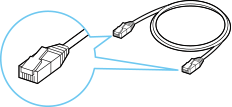
-
Veenduge, et printer on enne juhtmega ühenduse seadistust sisse lülitatud.
Kui toide on sisse lülitatud, siis märgutuli Sisse (ON) (A) põleb.
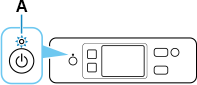
 Tähtis!
Tähtis!- Kui printer teostab puhastamist, prindipea joondamist või muid toiminguid, oodake enne seadistuse alustamist toimingu lõppemist.
-
Kontrollige printeril kuvatavat ekraanil.
Kui kuvatakse järgmine ekraan, siis vajutage Välju (Exit), ja seejärel jätkake järgmise sammuga.
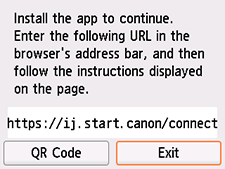
Kui kuvatakse üks järgmistest ekraanidest, minge edasi lehele Kui kuvatakse erinev ekraan:.
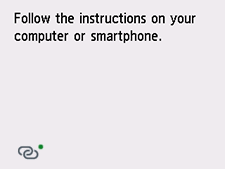
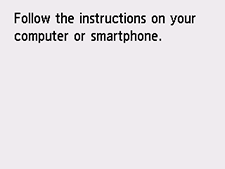
Kui kuvatakse muu ekraan, siis jätkake järgmises sammuga.
-
Kontrollige printeri ekraanil, kas
 (rohelise punktiga) on kuvatud.
(rohelise punktiga) on kuvatud.Kui
 (rohelise punktiga) on kuvatud, minge edasi lehele Kui
(rohelise punktiga) on kuvatud, minge edasi lehele Kui  (rohelise punktiga) on kuvatud:.
(rohelise punktiga) on kuvatud:.
Kui (ilma rohelise punktita) on kuvatud või kui kumbki
(ilma rohelise punktita) on kuvatud või kui kumbki  (rohelise punktiga) ega
(rohelise punktiga) ega  (ilma rohelise punktita) pole kuvatud, jätkake lehele Kui kuvatakse erinev ekraan:.
(ilma rohelise punktita) pole kuvatud, jätkake lehele Kui kuvatakse erinev ekraan:.
Kui  (rohelise punktiga) on kuvatud:
(rohelise punktiga) on kuvatud:
-
Eemaldage printeri tagakülje vasakpoolses osas asuva pordi kork (B).
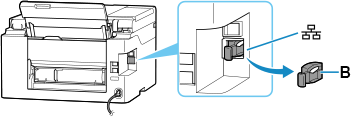
-
Ühendage printer ja võrguseade (ruuter vm) Etherneti-kaabilga (C).
Ärge ühendage seda ühegi muu pordiga.
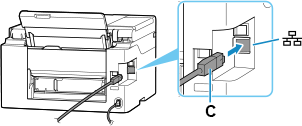
-
Kontrollige, et ekraanil kuvatud
 (rohelise punktiga) oleks muutunud
(rohelise punktiga) oleks muutunud  (ilma rohelise punktita) peale.
(ilma rohelise punktita) peale.Kui see ei muutu, tehke seda sammust Kui ei kuvata järgmist ekraani, valige
 (Stopp), ja seejärel valige
(Stopp), ja seejärel valige  (AVAEKRAAN). "Kui kuvatakse erinev ekraan:."
(AVAEKRAAN). "Kui kuvatakse erinev ekraan:." -
Jätkake seadistust vastavalt oma keskkonnale järgmiselt.
Kui seadistate ilma arvutit, nutitelefoni vms kasutamata:
Laadi alla ja installige tarkvara.
Pärast tarkvara installimist käivitage tarkvara ja järgige seadistamise jätkamiseks ekraanil kuvatavaid juhiseid.
Kui seadistate arvutit, nutitelefoni vms kasutades:
Pärast järgmise kontrollimist klõpsake selle juhendi sulgemiseks veebibrauseris sulgemisnuppu.
Windows
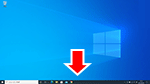
Klõpsake
 või
või  tegumireal, ja seejärel järgige seadistamise jätkamiseks ekraanil kuvatavaid juhiseid.
tegumireal, ja seejärel järgige seadistamise jätkamiseks ekraanil kuvatavaid juhiseid.macOS
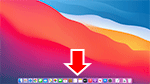
Klõpsake
 Dock peal ja seejärel järgige seadistamisega jätkamiseks kuvatavaid suuniseid.
Dock peal ja seejärel järgige seadistamisega jätkamiseks kuvatavaid suuniseid.Nutitelefon/tahvelarvuti
Naaske nutitelefonis rakendusse
 ja järgige seadistamise jätkamiseks ekraanil kuvatavaid juhiseid.
ja järgige seadistamise jätkamiseks ekraanil kuvatavaid juhiseid.
Kui kuvatakse erinev ekraan:
-
Eemaldage printeri tagakülje vasakpoolses osas asuva pordi kork (B).
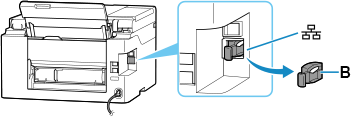
-
Ühendage printer ja võrguseade (ruuter vm) Etherneti-kaabilga (C).
Ärge ühendage seda ühegi muu pordiga.
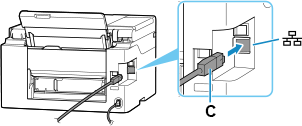
-
Kui ei kuvata järgmist ekraani, valige
 (Stopp (Stop)), ja seejärel valige
(Stopp (Stop)), ja seejärel valige  (AVAEKRAAN (HOME)).
(AVAEKRAAN (HOME)).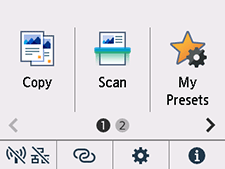
-
Vajutage suvandil
 (Võrk (Network)).
(Võrk (Network)). (Võrk (Network)) ilme erineb olenevalt printeri võrguühenduse olekust.
(Võrk (Network)) ilme erineb olenevalt printeri võrguühenduse olekust.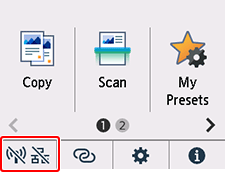
 Märkus
Märkus- Kui administraatorirežiim on lubatud, ei pruugita standardkasutajatele määramiskuva kuvada. Küsige seadistamist võrguadministraatorilt.
-
Koputage suvandil Juhtmega LAN (Wired LAN).
-
Puudutage suvandit Luba/keela juhtmega LAN (Enable/disable Wired LAN).
-
Koputage suvandil Luba (Enable).
-
Kui kuvatakse üks järgmistest kuvadest, vajutage OK.
Kui järgmine kuva ei avane, jätkake järgmisest juhisest.
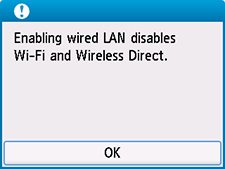
-
Valige
 (AVAEKRAAN (HOME)).
(AVAEKRAAN (HOME)).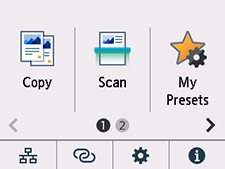
Võrguühenduse häälestamine on nüüd lõpetatud.
Kui ühenduse loomine on lõpule jõudnud, kuvatakse ekraani vasakus alanurgas tekst
 .
. -
Jätkake seadistust vastavalt oma keskkonnale järgmiselt.
Kui seadistate ilma arvutit, nutitelefoni vms kasutamata:
Laadi alla ja installige tarkvara.
Pärast tarkvara installimist käivitage tarkvara ja järgige seadistamise jätkamiseks ekraanil kuvatavaid juhiseid.
Kui seadistate arvutit, nutitelefoni vms kasutades:
Pärast järgmise kontrollimist klõpsake selle juhendi sulgemiseks veebibrauseris sulgemisnuppu.
Windows
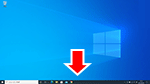
Klõpsake
 või
või  tegumireal, ja seejärel järgige seadistamise jätkamiseks ekraanil kuvatavaid juhiseid.
tegumireal, ja seejärel järgige seadistamise jätkamiseks ekraanil kuvatavaid juhiseid.macOS
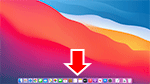
Klõpsake
 Dock peal ja seejärel järgige seadistamisega jätkamiseks kuvatavaid suuniseid.
Dock peal ja seejärel järgige seadistamisega jätkamiseks kuvatavaid suuniseid.Nutitelefon/tahvelarvuti
Naaske nutitelefonis rakendusse
 ja järgige seadistamise jätkamiseks ekraanil kuvatavaid juhiseid.
ja järgige seadistamise jätkamiseks ekraanil kuvatavaid juhiseid.

